1. Panoramica
Questo lab illustra caratteristiche e funzionalità progettate per semplificare il flusso di lavoro di sviluppo per i tecnici del software incaricati di sviluppare applicazioni Python in un ambiente containerizzato. Lo sviluppo tipico dei container richiede che l'utente comprenda i dettagli dei container e del processo di compilazione dei container. Inoltre, gli sviluppatori in genere devono interrompere il flusso, uscendo dal loro IDE per testare ed eseguire il debug delle loro applicazioni in ambienti remoti. Con gli strumenti e le tecnologie menzionati in questo tutorial, gli sviluppatori possono lavorare in modo efficace con le applicazioni containerizzate senza uscire dall'IDE.
Cosa imparerai a fare
In questo lab imparerai i metodi per lo sviluppo con container in Google Cloud, tra cui:
- Creazione di una nuova applicazione iniziale Python
- Scopri il processo di sviluppo
- Sviluppa un semplice servizio REST CRUD
2. Configurazione e requisiti
Configurazione dell'ambiente autogestito
- Accedi alla console Google Cloud e crea un nuovo progetto o riutilizzane uno esistente. Se non hai ancora un account Gmail o Google Workspace, devi crearne uno.

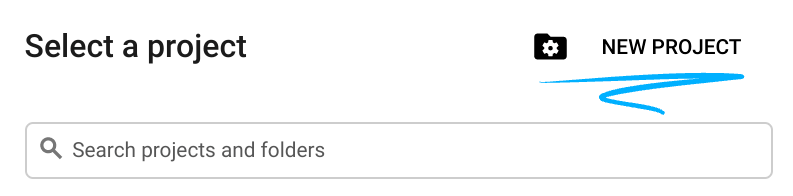
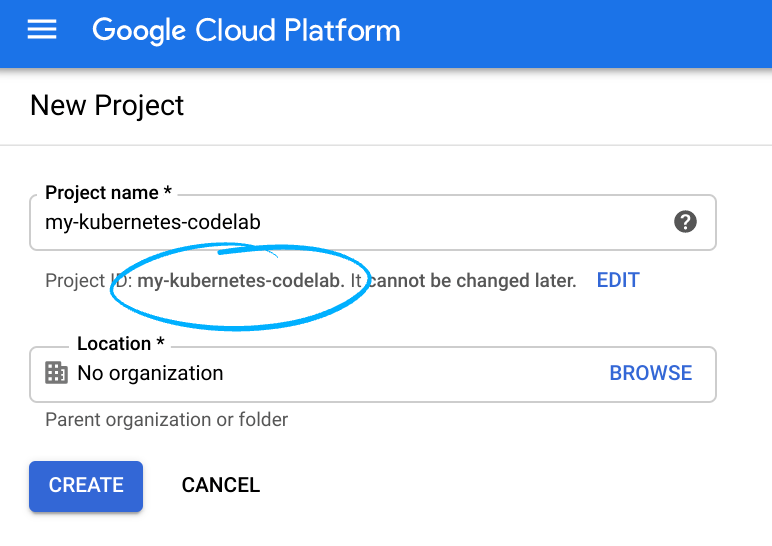
- Il Nome progetto è il nome visualizzato dei partecipanti del progetto. Si tratta di una stringa di caratteri non utilizzata dalle API di Google e può essere aggiornata in qualsiasi momento.
- L'ID progetto deve essere univoco in tutti i progetti Google Cloud ed è immutabile (non può essere modificato dopo essere stato impostato). La console Cloud genera automaticamente una stringa univoca. di solito non ti importa cosa sia. Nella maggior parte dei codelab, devi fare riferimento all'ID progetto (che solitamente è identificato come
PROJECT_ID), quindi, se non ti piace, generane un altro a caso oppure puoi fare un tentativo personalizzato e controllare se è disponibile. Poi c'è "congelato" dopo la creazione del progetto. - C'è un terzo valore, il numero di progetto, utilizzato da alcune API. Scopri di più su tutti e tre questi valori nella documentazione.
- Successivamente, dovrai abilitare la fatturazione nella console Cloud per utilizzare le risorse/le API Cloud. Eseguire questo codelab non dovrebbe costare molto. Per arrestare le risorse in modo da non incorrere in fatturazione oltre questo tutorial, segui eventuali "pulizie" istruzioni riportate alla fine del codelab. I nuovi utenti di Google Cloud sono idonei al programma prova senza costi di 300$.
Avvia editor Cloudshell
Questo lab è stato progettato e testato per l'utilizzo con l'editor di Google Cloud Shell. Per accedere all'editor,
- accedi al tuo progetto Google all'indirizzo https://console.cloud.google.com.
- Nell'angolo in alto a destra, fai clic sull'icona dell'editor di Cloud Shell
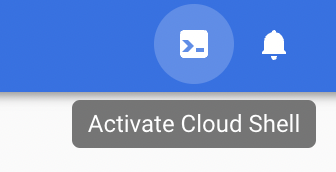
- Si aprirà un nuovo riquadro nella parte inferiore della finestra
- Fai clic sul pulsante Apri editor
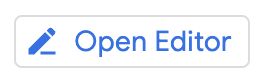
- L'editor si apre con un Explorer a destra e l'editor nell'area centrale
- Nella parte inferiore dello schermo dovrebbe essere disponibile anche un riquadro del terminale
- Se il terminale NON è aperto, utilizza la combinazione di tasti "Ctrl+" per aprire una nuova finestra del terminale
Configurazione dell'ambiente
In Cloud Shell, imposta l'ID e il numero del progetto. Salvale come variabili PROJECT_ID e PROJECT_ID.
export PROJECT_ID=$(gcloud config get-value project)
export PROJECT_NUMBER=$(gcloud projects describe $PROJECT_ID \
--format='value(projectNumber)')
Recupera il codice sorgente
- Il codice sorgente di questo lab si trova nel container-developer-workshop in GoogleCloudPlatform su GitHub. Clonalo con il comando seguente, quindi passa alla directory.
git clone https://github.com/GoogleCloudPlatform/container-developer-workshop.git &&
cd container-developer-workshop/labs/python
mkdir music-service && cd music-service
cloudshell workspace .
Se il terminale NON è aperto, utilizza la combinazione di tasti "Ctrl+" per aprire una nuova finestra del terminale
Esegui il provisioning dell'infrastruttura utilizzata in questo lab
In questo lab eseguirai il deployment del codice su GKE e accedi ai dati archiviati in un database Spanner. Lo script di configurazione riportato di seguito prepara l'infrastruttura per te. Il processo di provisioning richiederà più di 10 minuti. Puoi continuare con i passaggi successivi durante l'elaborazione della configurazione.
../setup.sh
3. Crea una nuova applicazione iniziale Python
- Crea un file denominato
requirements.txte copia al suo interno i seguenti contenuti
Flask
gunicorn
google-cloud-spanner
ptvsd==4.3.2
- Crea un file denominato
app.pye incollaci il codice seguente
import os
from flask import Flask, request, jsonify
from google.cloud import spanner
app = Flask(__name__)
@app.route("/")
def hello_world():
message="Hello, World!"
return message
if __name__ == '__main__':
server_port = os.environ.get('PORT', '8080')
app.run(debug=False, port=server_port, host='0.0.0.0')
- Crea un file denominato Dockerfile e incollaci il codice seguente
FROM python:3.8
ARG FLASK_DEBUG=0
ENV FLASK_DEBUG=$FLASK_DEBUG
ENV FLASK_APP=app.py
WORKDIR /app
COPY requirements.txt .
RUN pip install --trusted-host pypi.python.org -r requirements.txt
COPY . .
ENTRYPOINT ["python3", "-m", "flask", "run", "--port=8080", "--host=0.0.0.0"]
Nota: FLASK_DEBUG=1 consente di ricaricare automaticamente le modifiche al codice in un'app Flask Python. Questo Dockerfile consente di passare questo valore come argomento di build.
Genera manifest
Nel terminale, esegui questo comando per generare un file skaffold.yaml e un deployment.yaml predefiniti.
- Inizializza Skaffold con il seguente comando
skaffold init --generate-manifests
Quando richiesto, utilizza le frecce per spostare il cursore e la barra spaziatrice per selezionare le opzioni.
Scegli:
8080per la portayper salvare la configurazione
Aggiornamento configurazioni Skaffold
- Modificare il nome predefinito dell'applicazione
- Apri
skaffold.yaml - Seleziona il nome dell'immagine attualmente impostato su
dockerfile-image - Fai clic con il tasto destro del mouse e scegli Modifica tutte le occorrenze
- Digita il nuovo nome come
python-app. - Modifica ulteriormente la sezione relativa alla build in
- aggiungi
docker.buildArgsper superareFLASK_DEBUG=1 - Sincronizza le impostazioni per caricare eventuali modifiche ai file
*.pydall'IDE al contenitore in esecuzione
Dopo le modifiche, la sezione di compilazione nel file skaffold.yaml sarebbe quella seguente:
build:
artifacts:
- image: python-app
docker:
buildArgs:
FLASK_DEBUG: 1
dockerfile: Dockerfile
sync:
infer:
- '**/*.py'
Modifica file di configurazione Kubernetes
- Modificare il nome predefinito
- Apri file
deployment.yaml - Seleziona il nome dell'immagine attualmente impostato su
dockerfile-image - Fai clic con il tasto destro del mouse e scegli Modifica tutte le occorrenze
- Digita il nuovo nome come
python-app.
4. Panoramica del processo di sviluppo
Con la logica di business aggiunta, ora puoi eseguire il deployment e testare la tua applicazione. La seguente sezione evidenzia l'utilizzo del plug-in Cloud Code. Tra le altre cose, questo plug-in si integra con skaffold per semplificare il processo di sviluppo. Quando esegui il deployment su GKE nei passaggi seguenti, Cloud Code e Skaffold creano automaticamente l'immagine container, ne eseguono il push a un Container Registry e quindi il deployment dell'applicazione su GKE. Ciò avviene dietro le quinte, astraendo i dettagli dal flusso degli sviluppatori.
Eseguire il deployment in Kubernetes
- Nel riquadro nella parte inferiore dell'editor di Cloud Shell, seleziona Cloud Code }.{/
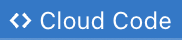
- Nel riquadro visualizzato in alto, seleziona Esegui su Kubernetes. Se richiesto, seleziona Sì per utilizzare il contesto Kubernetes attuale.
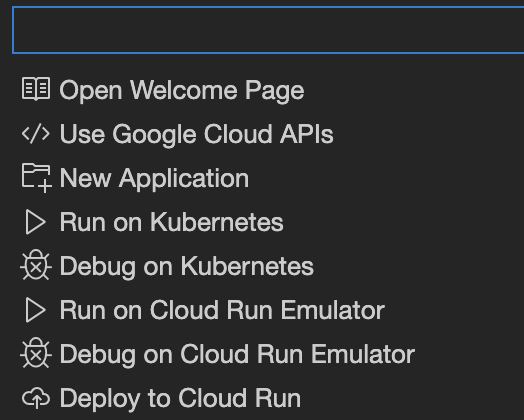
Questo comando avvia una build del codice sorgente e quindi esegue i test. L'esecuzione della build e dei test richiederà alcuni minuti. Questi test includono i test delle unità e una fase di convalida che controlla le regole impostate per l'ambiente di deployment. Questo passaggio di convalida è già configurato e garantisce che tu riceva avvisi relativi a problemi di deployment anche mentre stai utilizzando l'ambiente di sviluppo.
- La prima volta che esegui il comando, nella parte superiore dello schermo viene visualizzato un prompt che chiede se vuoi il contesto attuale di Kubernetes. Seleziona "Sì". per accettare e utilizzare il contesto corrente.
- A seguire, viene visualizzato un prompt in cui si chiede quale Container Registry utilizzare. Premi Invio per accettare il valore predefinito fornito
- Seleziona la scheda Output nel riquadro inferiore per visualizzare l'avanzamento e le notifiche

- Seleziona "Kubernetes: Esegui/Debug - Dettagliato" nel menu a discesa del canale a destra per visualizzare ulteriori dettagli e i log trasmessi in live streaming dai container

Una volta completati la build e i test, nella scheda Output è indicato Attached debugger to container "python-app-8476f4bbc-h6dsl" successfully. e viene visualizzato l'URL http://localhost:8080.
- Nel terminale Cloud Code, passa il mouse sopra il primo URL nell'output (http://localhost:8080), quindi nella descrizione comando visualizzata seleziona Apri anteprima web.
- Viene visualizzata una nuova scheda del browser con il messaggio
Hello, World!
Ricarica a caldo
- Apri il file
app.py - Cambia il messaggio di benvenuto in
Hello from Python
Nota immediatamente che nella finestra Output, nella visualizzazione Kubernetes: Run/Debug, il visualizzatore sincronizza i file aggiornati con il container in Kubernetes
Update initiated Build started for artifact python-app Build completed for artifact python-app Deploy started Deploy completed Status check started Resource pod/python-app-6f646ffcbb-tn7qd status updated to In Progress Resource deployment/python-app status updated to In Progress Resource deployment/python-app status completed successfully Status check succeeded ...
- Se passi alla visualizzazione
Kubernetes: Run/Debug - Detailed, noterai che riconosce le modifiche ai file, quindi crea ed esegue nuovamente il deployment dell'app
files modified: [app.py]
Syncing 1 files for gcr.io/veer-pylab-01/python-app:3c04f58-dirty@sha256:a42ca7250851c2f2570ff05209f108c5491d13d2b453bb9608c7b4af511109bd
Copying files:map[app.py:[/app/app.py]]togcr.io/veer-pylab-01/python-app:3c04f58-dirty@sha256:a42ca7250851c2f2570ff05209f108c5491d13d2b453bb9608c7b4af511109bd
Watching for changes...
[python-app] * Detected change in '/app/app.py', reloading
[python-app] * Restarting with stat
[python-app] * Debugger is active!
[python-app] * Debugger PIN: 744-729-662
- Aggiorna il browser per visualizzare i risultati aggiornati.
Debug
- Vai alla visualizzazione debug e interrompi il thread corrente
 .
. - Fai clic su
Cloud Codenel menu in basso e selezionaDebug on Kubernetesper eseguire l'applicazione in modalitàdebug.
- Nella visualizzazione
Kubernetes Run/Debug - Detaileddella finestraOutput, nota che skaffold eseguirà il deployment di questa applicazione in modalità di debug.
- La prima volta che viene eseguita, un prompt chiederà dove si trova l'origine all'interno del container. Questo valore è correlato alle directory nel Dockerfile.
Premi Invio per accettare il valore predefinito

La creazione e il deployment dell'applicazione impiegheranno un paio di minuti.
- Al termine del processo. Noterai un debugger allegato.
Port forwarding pod/python-app-8bd64cf8b-cskfl in namespace default, remote port 5678 -> http://127.0.0.1:5678
- La barra di stato in basso cambia colore da blu ad arancione per indicare che è in modalità di debug.
- Nella vista
Kubernetes Run/Debug, nota che è stato avviato un container di cui è possibile eseguire il debug
**************URLs***************** Forwarded URL from service python-app: http://localhost:8080 Debuggable container started pod/python-app-8bd64cf8b-cskfl:python-app (default) Update succeeded ***********************************
Utilizza i punti di interruzione
- Apri il file
app.py - Individua l'istruzione
return message. - Aggiungi un punto di interruzione alla riga facendo clic sullo spazio vuoto a sinistra del numero di riga. Viene visualizzato un indicatore rosso per indicare che il punto di interruzione è impostato
- Ricarica il browser e nota che il debugger interrompe il processo in corrispondenza del punto di interruzione e ti consente di esaminare le variabili e lo stato dell'applicazione in esecuzione da remoto in GKE
- Fai clic nella sezione VARIABILI.
- Fai clic su Locali per trovare la variabile
"message". - Fai doppio clic sul nome della variabile "message" e, nel popup, modifica il valore in modo diverso, ad esempio
"Greetings from Python". - Fai clic sul pulsante Continua nel pannello di controllo del debug

- Esamina la risposta nel browser, che ora mostra il valore aggiornato che hai appena inserito.
- Interrompi il "Debug" premendo il pulsante di interruzione
 e rimuovere il punto di interruzione facendo di nuovo clic sul punto di interruzione.
e rimuovere il punto di interruzione facendo di nuovo clic sul punto di interruzione.
5. Sviluppo di un servizio REST CRUD semplice
A questo punto la tua applicazione è completamente configurata per lo sviluppo containerizzato e hai seguito il flusso di lavoro di sviluppo di base con Cloud Code. Nelle sezioni seguenti metterai in pratica ciò che hai imparato aggiungendo endpoint di servizio REST che si connettono a un database gestito in Google Cloud.
Codifica il servizio rimanente
Il codice seguente crea un semplice servizio REST che utilizza Spanner come database a supporto dell'applicazione. Crea l'applicazione copiando il seguente codice nell'applicazione.
- Crea l'applicazione principale sostituendo
app.pycon il seguente contenuto
import os
from flask import Flask, request, jsonify
from google.cloud import spanner
app = Flask(__name__)
instance_id = "music-catalog"
database_id = "musicians"
spanner_client = spanner.Client()
instance = spanner_client.instance(instance_id)
database = instance.database(database_id)
@app.route("/")
def hello_world():
return "<p>Hello, World!</p>"
@app.route('/singer', methods=['POST'])
def create():
try:
request_json = request.get_json()
singer_id = request_json['singer_id']
first_name = request_json['first_name']
last_name = request_json['last_name']
def insert_singers(transaction):
row_ct = transaction.execute_update(
f"INSERT Singers (SingerId, FirstName, LastName) VALUES" \
f"({singer_id}, '{first_name}', '{last_name}')"
)
print("{} record(s) inserted.".format(row_ct))
database.run_in_transaction(insert_singers)
return {"Success": True}, 200
except Exception as e:
return e
@app.route('/singer', methods=['GET'])
def get_singer():
try:
singer_id = request.args.get('singer_id')
def get_singer():
first_name = ''
last_name = ''
with database.snapshot() as snapshot:
results = snapshot.execute_sql(
f"SELECT SingerId, FirstName, LastName FROM Singers " \
f"where SingerId = {singer_id}",
)
for row in results:
first_name = row[1]
last_name = row[2]
return (first_name,last_name )
first_name, last_name = get_singer()
return {"first_name": first_name, "last_name": last_name }, 200
except Exception as e:
return e
@app.route('/singer', methods=['PUT'])
def update_singer_first_name():
try:
singer_id = request.args.get('singer_id')
request_json = request.get_json()
first_name = request_json['first_name']
def update_singer(transaction):
row_ct = transaction.execute_update(
f"UPDATE Singers SET FirstName = '{first_name}' WHERE SingerId = {singer_id}"
)
print("{} record(s) updated.".format(row_ct))
database.run_in_transaction(update_singer)
return {"Success": True}, 200
except Exception as e:
return e
@app.route('/singer', methods=['DELETE'])
def delete_singer():
try:
singer_id = request.args.get('singer')
def delete_singer(transaction):
row_ct = transaction.execute_update(
f"DELETE FROM Singers WHERE SingerId = {singer_id}"
)
print("{} record(s) deleted.".format(row_ct))
database.run_in_transaction(delete_singer)
return {"Success": True}, 200
except Exception as e:
return e
port = int(os.environ.get('PORT', 8080))
if __name__ == '__main__':
app.run(threaded=True, host='0.0.0.0', port=port)
Aggiungi configurazioni di database
Per connetterti a Spanner in modo sicuro, configura l'applicazione in modo che utilizzi le identità dei carichi di lavoro. Ciò consente all'applicazione di agire come proprio account di servizio e di disporre di autorizzazioni individuali quando accede al database.
- Aggiorna
deployment.yaml. Aggiungi il seguente codice alla fine del file (assicurati di mantenere i rientri di tabulazione nell'esempio riportato di seguito)
serviceAccountName: python-ksa
nodeSelector:
iam.gke.io/gke-metadata-server-enabled: "true"
Esegui il deployment e convalida l'applicazione
- Nel riquadro nella parte inferiore dell'editor di Cloud Shell, seleziona
Cloud Code, quindiDebug on Kubernetesnella parte superiore dello schermo. - Una volta completati la build e i test, la scheda Output riporta il seguente messaggio:
Resource deployment/python-app status completed successfullye un URL: "Forwarded URL from service python-app: http://localhost:8080" - Aggiungi un paio di voci.
Dal terminale Cloudshell, esegui il comando seguente
curl -X POST http://localhost:8080/singer -H 'Content-Type: application/json' -d '{"first_name":"Cat","last_name":"Meow", "singer_id": 6}'
- Testa GET eseguendo il comando seguente nel terminale
curl -X GET http://localhost:8080/singer?singer_id=6
- Test Delete: ora prova a eliminare una voce eseguendo questo comando. Modifica il valore dell'ID articolo, se necessario.
curl -X DELETE http://localhost:8080/singer?singer_id=6
This throws an error message
500 Internal Server Error
Identifica e risolvi il problema
- Modalità di debug e individua il problema. Ecco alcuni suggerimenti:
- Sappiamo che c'è qualcosa che non va in DELETE perché non restituisce il risultato desiderato. Devi quindi impostare il punto di interruzione in
app.pynel metododelete_singer. - Esegui l'esecuzione passo passo e osserva le variabili in ogni passaggio per osservare i valori delle variabili locali nella finestra di sinistra.
- Per osservare valori specifici come
singer_iderequest.argsnella finestra di visualizzazione, aggiungi queste variabili alla finestra di visualizzazione.
- Tieni presente che il valore assegnato a
singer_idèNone. Modifica il codice per risolvere il problema.
Lo snippet di codice corretto avrà il seguente aspetto.
@app.route('/delete-singer', methods=['DELETE', 'GET'])
def delete_singer():
try:
singer_id = request.args.get('singer_id')
- Una volta riavviata l'applicazione, riprova a eliminarla.
- Interrompi la sessione di debug facendo clic sul quadrato rosso nella barra degli strumenti di debug

6. Esegui la pulizia
Complimenti In questo lab hai creato da zero una nuova applicazione Python e l'hai configurata per funzionare in modo efficace con i container. Hai quindi eseguito il deployment dell'applicazione ed eseguito il debug in un cluster GKE remoto seguendo lo stesso flusso di sviluppatori che si trova negli stack di applicazioni tradizionali.
Per eseguire la pulizia dopo aver completato il lab:
- Elimina i file utilizzati nel lab
cd ~ && rm -rf container-developer-workshop
- Elimina il progetto per rimuovere tutte le infrastrutture e le risorse correlate

